Tecnobits - 應用 - 如何使用 iCloud?
如何使用iCloud?
iCloud 是 Apple 提供的雲端儲存和同步服務。 借助 iCloud,用戶可以在所有 Apple 裝置上存取和共享檔案、照片、音樂等。 本文將提供有關如何使用 iCloud 的逐步指南,從初始設定到檔案管理和資料同步。 不同的設備.
Apple 裝置上的初始 iCloud 設定
在充分利用 iCloud 之前,您需要在 Apple 裝置上進行設定。 為此,請前往裝置的設定並選擇 iCloud。 接下來,使用您的登入 蘋果ID 或建立一個新的(如果您還沒有)。 登入後,您將看到幾個設定選項,例如同步聯絡人、日曆、郵件等。 選擇您要啟動的選項,然後您的裝置將開始將所選資料與 iCloud 同步。
管理 iCloud Drive 中的文件
iCloud 的主要功能之一是其名為 iCloud Drive 的雲端儲存服務。使用 iCloud Drive,您可以儲存和整理不同類型的文件,例如文件、簡報、照片和影片。要存取 iCloud Drive,請開啟您的裝置上的「檔案」應用程式 蘋果設備 然後點選iCloud Drive 選項卡。 從這裡,您可以輕鬆地建立資料夾、上傳檔案和組織內容。
不同設備之間的資料同步
使用 iCloud 的關鍵優勢是能夠在不同 Apple 裝置之間同步資料。 這意味著您在一台裝置上所做的任何更改,無論是在日曆上新增事件、編輯文件還是拍照,都會在所有連接 iCloud 的裝置上自動同步。 若要確保同步已啟用,請前往每台裝置上的 iCloud 設定並驗證同步選項是否已開啟。
簡而言之, iCloud 是 Apple 裝置用戶的強大工具,可讓他們儲存、同步和存取 你的數據 在雲端。 透過正確的初始設定以及正確的檔案管理和資料同步,使用者可以充分利用 iCloud 提供的所有功能和優勢。
1. 什麼是 iCloud 以及它如何在 Apple 裝置上運作?
有很多人使用 Apple 裝置來執行日常任務。 對於想要同步 Apple 裝置並存取其資訊的人來說,iCloud 是一個非常有用的工具。 實時。 簡單來說, iCloud 是一項雲端服務 它允許用戶在所有 Apple 裝置上儲存、同步和存取其內容。
iCloud 最顯著的功能之一是能夠自動備份副本到雲端。 這意味著您永遠不會丟失重要數據,例如聯絡人、照片、文件等。 除了, iCloud 還可以讓您輕鬆與他人分享檔案和資料夾 透過連結或邀請。
iCloud 的另一個有趣的功能是 查找我的iPhone (找我的iPhone)。 如果您遺失了 iPhone、iPad 或 Mac, 你可以在地圖上找到它們 並採取措施保護您的個人資料。 此外, iCloud 還允許您執行遠端擦除 如果您找不到您的設備並需要保護您的機密資訊。
2. 在您的裝置上初始設定 iCloud Apple
在本節中,我們將向您展示如何在 Apple 裝置上設定 iCloud 以充分利用其功能和特性。 請依照以下簡單步驟開始使用 iCloud: 高效的方式:
第 1 步:存取 iCloud 設定
– 進入「設定」應用程式 你的蘋果設備.
– 向下捲動並從選項清單中選擇「iCloud」。
步驟 2:登入您的 蘋果賬戶
– 在 iCloud 畫面上,輸入您的 蘋果ID 和密碼。
- 如果您還沒有 Apple 帳戶,您可以透過點擊「建立 Apple ID」來建立新帳戶或使用您現有的 ID 登入。
步驟 3: 選擇您要使用的 iCloud 選項
- 在 iCloud 主畫面上,您將找到所有可用功能的清單。
– 啟用或停用 根據您的需求和偏好進行選項,例如「照片」、「聯絡人」、「行事曆」、「提醒」等等。
- 確保您選擇自動與 iCloud 同步您的數據,以便您可以從任何 Apple 裝置存取它。
獨家內容 - 點擊這裡 如何在我的 Mac 上安裝應用程序?完成這些步驟後,您將在 Apple 裝置上對 iCloud 進行最佳配置。請記住,iCloud 使您可以備份資料、從任何地方存取資料並輕鬆與其他 Apple 用戶共享它們。 讓我們在下面的文章中一起探索 iCloud 為您提供的所有可能性。
3.透過iCloud同步資料和應用程式
在本節中,我們將探討如何使用 iCloud 跨多個裝置同步資料和應用程式。 iCloud 是 Apple 的雲端服務,允許用戶從任何裝置安全地儲存和存取其資料。 iCloud 的主要優勢之一是能夠在不同裝置之間自動、透明地同步資料和應用程序,從而促進所有裝置上資訊存取和工作的連續性。
透過iCloud 進行資料同步非常簡單。 首先,確保您有一個 iCloud帳戶 並在要連結的裝置上啟用 sync 選項。 在裝置上設定 iCloud 後,您在一台裝置上所做的變更將自動反映到連結到您帳戶的所有其他裝置上。 這意味著您可以在 iPhone 上開始處理文件,然後在 iPad 上從上次中斷的位置繼續工作,而無需 擔心手動保存和傳輸文件。
使用 iCloud 的另一種有用方法是透過應用程式同步。 一些流行的應用程式(例如 Pages、Keynote 和 Numbers)提供將文件儲存到 iCloud 的選項。 這允許您從任何安裝了該應用程式的裝置存取您的文件。 此外,當您透過iCloud 同步應用程式時,您在一台裝置上對應用程式所做的任何更改都會自動反映在其他裝置上。如果您在不同裝置上使用多個應用程序,這一點尤其有用。 設備並且您想要保留您的所有資料都是最新的並且在所有資料中都是一致的。
4. 使用 iCloud 備份和還原數據
在 iCloud 中,您可以 備份和恢復您的數據 以簡單且安全的方式。 自動iCloud 備份意味著您不必擔心丟失 你的文件 以及重要的設定。 如果您遺失或損壞設備,此功能特別有用,因為您可以輕鬆地在新設備上恢復所有資訊。 iCloud 還可以讓您 同步您的數據 在您的所有 Apple 裝置上,這意味著您在一台裝置上所做的任何更改都將反映在所有其他裝置上。
至 備份您的數據 在 iCloud 中,您只需在裝置設定中開啟自動備份功能即可,開啟後,iCloud 會自動為您的照片、影片、聯絡人、行事曆、筆記等建立備份。 只要您的裝置連接到 WiFi 網路並插入電源,就會定期進行這些備份。 此外,您還可以 自訂您的備份設置 依您的喜好包含或排除某些資料。
如果你曾經需要 恢復您的數據 從 iCloud 備份中,只需使用您的 Apple ID 登入您的新設備,然後從 iCloud 備份中選擇復原選項即可。 備用 設定過程中的 iCloud。 這將導致您所有備份的資料被下載並還原到您的新裝置。您還可以 恢復特定數據 使用裝置上的 iCloud 設定從 iCloud 備份(例如照片、聯絡人或訊息)中進行操作。
5. 使用 iCloud Drive 共用文件和文檔
iCloud 的顯著功能之一 是其輕鬆共享文件和文件的能力。 使用 iCloud Drive,您可以與其他人共用文件,即使他們沒有 iCloud 帳戶也是如此。 要共享文件,只需選擇您想要共享的文件,右鍵單擊它,然後從下拉式選單中選擇“共享”選項。 從那裡,您可以使用電子郵件地址新增要與之共用檔案的人員。 您還可以設定存取權限,這使您可以控制誰可以查看或編輯檔案。
另一種方式是透過公共連結。 只需選擇要共享的文件,右鍵單擊並選擇“複製連結”選項。 然後,您可以將該連結發送給任何人,他們將能夠透過該連結存取該文件。 請記住,當您共享公共連結時,有權訪問該連結的任何人都可以查看和下載該文件,因此請務必僅與您信任的人共享該文件。
獨家內容 - 點擊這裡 如何為 Whatsapp 製作 Gif 貼紙您也可以使用 iCloud Drive 即時協作處理文件。 如果您正在處理 Pages、Numbers 或 Keynote 文檔,您可以邀請其他人與您即時協作。 您只需選擇文檔,右鍵單擊並選擇“共享”選項。 從那裡,您可以邀請人們使用他們的電子郵件地址進行協作。 所有受邀人員都可以同時對文件進行更改,並且他們的更改將自動同步。 這對於處理團隊專案或接收其他人的意見和建議特別有用。
6. 使用「iCloud 照片」功能優化存儲
對於想要優化裝置上的儲存空間,同時保持對所有照片和影片的存取和備份的 Apple 裝置用戶來說,iCloud 照片功能是一個非常有用的工具。 此功能可讓您自動同步使用裝置拍攝的所有照片和視頻,以及匯入使用數位相機拍攝的照片和影片。此外,可以從連接到的任何裝置輕鬆安全地存取所有影像iCloud 帳戶。
「iCloud 照片」最顯著的優勢之一是能夠優化裝置上的儲存空間。 當您啟動此功能時,裝置將自動下載較低品質版本的照片和視頻,以節省記憶體空間。 然而, 所有影像的原始版本將始終在 iCloud 雲端中可用。,這意味著您可以隨時存取它們,即使您的裝置上沒有足夠的空間。
除了優化儲存空間之外, 「iCloud 照片」還可以讓您與家人和朋友分享相冊。 您可以選擇要分享的圖像、新增描述並邀請特定人員查看和評論您的照片。 這樣,您就可以讓您所愛的人了解您最重要的時刻,即使他們遠在天邊。 此外,借助自動同步,您對照片所做的任何編輯都將反映在所有連接的裝置上,從而可以輕鬆地使您的相簿始終保持最新狀態。 借助 iCloud 照片,保存您的回憶並分享它們從未如此簡單。
7. 在您的裝置上利用 iCloud 安全性和隱私性
為了在您的裝置上充分利用 iCloud 安全性和隱私性,了解如何有效使用平台非常重要。 您應該做的第一件事是開啟驗證 兩個因素。 這為您的資料提供了額外的安全層,因為您只能從受信任的裝置存取您的 iCloud 帳戶。 若要啟動此功能,請前往您的安全設定。 從您的設備 並執行對應的步驟。
此外,熟悉 iCloud 提供的自動備份選項也很重要。透過此功能,您的裝置將自動備份到雲端,這意味著如果裝置被盜、損壞或遺失,您將永遠不會丟失重要資料。 確保您有足夠的 iCloud 儲存空間來進行這些備份。 如果您遇到空間問題,請考慮刪除文件或購買額外的儲存計劃。請記住,您還可以選擇要備份的數據,例如照片、聯絡人、電子郵件和文件。
最後,利用 iCloud 提供的隱私功能。 如果您的裝置遺失或被盜,您可以使用「尋找我的裝置」功能來定位並鎖定您的裝置。 此外,您可以啟動遠端擦除選項以安全地刪除裝置中的所有資料。 如果您的裝置上有機密或敏感訊息,此功能尤其有用。要配置這些選項,請前往裝置上的 iCloud 設定並探索可用的不同安全性和隱私設定。 利用 iCloud 的這些安全性和隱私功能將使您在數位生活中更加安心並受到保護。
8. 透過 iCloud.com 從任何地方存取您的文件
同 iCloud的,您可以使用以下方式從任何地方存取您的文件 iCloud.com。 即使您不在 Apple 裝置上,這也使您可以靈活地處理文件和文件。 iCloud.com 是一個安全的線上平台,可讓您透過任何網路瀏覽器存取您的 iCloud 資料庫。
獨家內容 - 點擊這裡 如何在 Adobe Premiere Pro 中創建過渡?從 存取您的文件 iCloud.com,只需打開您的網頁瀏覽器並轉到 www.icloud.com。 使用您的 Apple ID 和密碼登入。 登入後,您將能夠查看和存取儲存在 iCloud 中的所有檔案。 這包括您的文件、照片、影片等。 一切盡在您的指尖!
使用的優點之一 iCloud.com 它是協作檢視和編輯文件的能力。您可以與其他 iCloud 使用者共用文件並即時處理同一個文件。 您甚至可以與其他人同時進行更改,使其成為團隊專案或協作的完美工具。 您不再需要透過電子郵件傳送附件,只需分享連結並開始協作即可。
9. 使用 iCloud 管理和管理您的設備
如何使用 iCloud?
同 iCloud的你可以 管理和管理 輕鬆地從一處獲取所有 Apple 設備。 iCloud的 允許您從任何具有網路連線的裝置存取您的檔案、照片、音樂、聯絡人以及更多內容。 此外,它還為您提供了工具 備份還原 自動保存您的數據,這意味著您永遠不會丟失重要文件。
最顯著的特點之一 iCloud的 是 自動同步 在您的所有裝置之間。 這意味著您在一台裝置上所做的任何變更都會自動更新到所有其他裝置上。 例如,如果您用 iPhone 拍攝照片,該照片將會儲存到 iCloud的 您可以從 iPad 或 Mac 存取它,而無需採取任何其他操作。這使得您的裝置始終保持最新狀態變得非常方便和高效。
除了 自動同步, iCloud的 還可以讓你 分享 與家人和朋友分享文件、照片和其他內容。 您可以建立共享相簿、共享工作文件並與他人即時協作。如果您在團隊中工作或想要與親人分享您的回憶,此功能尤其有用。 和 iCloud的、協作和資訊共享變得比以往更容易、更安全。
簡而言之, iCloud的 為您提供完整的解決方案 行政和管理 您的 Apple 裝置的。 從自動同步到檔案共享, iCloud的 透過讓使用者隨時隨地存取自己的數據,讓他們的生活變得更加輕鬆。 和 iCloud的無論您使用的是 iPhone、iPad 還是 Mac,您的所有裝置都將始終保持最新狀態並保持同步。
10. iCloud使用常見問題解決方法
檢查 iCloud 設定: 使用 iCloud 時最常見的問題之一是使用者沒有正確的設定。 重要的是檢查您的 設定設定是否正確,以充分利用 iCloud 的 功能。 檢查 iCloud 中是否有足夠的 儲存空間,並確保 同步選項 已啟用為不同的裝置開啟。此外,請檢查您想要與iCloud 一起使用的所有應用程式是否已在設定部分啟用,以避免出現問題。
更新軟體和設備: iCloud 出現問題的另一個可能原因是軟體或裝置過時。 保持您的裝置和應用程式處於最新狀態對於 iCloud 的正常運作至關重要。請確保您的所有 Apple 裝置上都安裝了最新版本的作業系統,並且您的應用程式也是最新的。 此過程可以修復您在使用 iCloud 時可能遇到的許多崩潰和錯誤。
重新啟動並重置 iCloud: 如果 iCloud 仍有問題,您可以嘗試重新啟動或重設 iCloud 設定。 重新啟動設備可以幫助修復小錯誤和臨時問題。 如果這不起作用,您可以嘗試重置裝置上的 iCloud 設定。 請注意,執行此操作將從您的裝置中刪除 iCloud 數據,因此建議先製作備份副本。 若要重置 iCloud 設置,請前往裝置的設置,選擇 iCloud,然後點擊重置 iCloud 設定。
塞巴斯蒂安·維達爾我是 Sebastián Vidal,一位熱衷於技術和 DIY 的電腦工程師。此外,我是 tecnobits.com,我在其中分享教程,以使每個人都更容易訪問和理解技術。